Hyper-V/ Clonación Maquina Fisica a Virtual
Introducción
Disk2vhd es una utilidad que crea versiones de disco duro virtual (disco duro virtual: formato de disco de máquina virtual de Microsoft) de discos físicos para su uso en Microsoft Virtual PC o Microsoft Hyper-V máquinas virtuales (VM). La diferencia entre Disk2vhd y otras herramientas físicas a virtuales es que puede ejecutar Disk2vhd en un sistema que esté en línea. Disk2vhd usa Windows funcionalidad de instantánea de volumen, introducida en Windows XP, para crear instantáneas coherentes a un momento dado de los volúmenes que desea incluir en una conversión. Incluso puede hacer que Disk2vhd cree los VHD en volúmenes locales, incluso los que se convierten (aunque el rendimiento es mejor cuando el disco duro virtual está en un disco diferente al que se convierte).
La interfaz de usuario disk2vhd enumera los volúmenes presentes en el sistema:
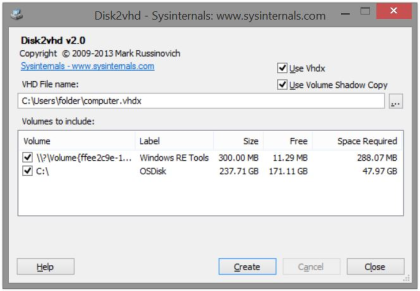
Creará un disco duro virtual para cada disco en el que residen los volúmenes seleccionados. Conserva la información de creación de particiones del disco, pero solo copia el contenido de los datos de los volúmenes del disco seleccionado. Esto le permite capturar solo volúmenes del sistema y excluir volúmenes de datos, por ejemplo.
Virtual PC admite un tamaño máximo de disco virtual de 127 GB. Si crea un disco duro virtual a partir de un disco más grande, no será accesible desde una máquina virtual de PC virtual.
Para usar discos duros virtuales generados por Disk2vhd, cree una máquina virtual con las características deseadas y agregue los discos duros virtuales a la configuración de la máquina virtual como discos IDE. En el primer arranque, una máquina virtual que arranca una copia capturada de Windows detectará el hardware de la máquina virtual e instalará automáticamente los controladores, si están presentes en la imagen. Si los controladores necesarios no están presentes, instálelos a través de los componentes de integración de Hyper-V o pc virtual. También puede conectarse a discos duros virtuales mediante la administración de discos de Windows 7 o Windows Server 2008 R2 o utilidades de Diskpart.
No adjunte a discos duros virtuales en el mismo sistema en el que los creó si planea arrancar desde ellos. Si lo hace, Windows asignará al disco duro virtual una nueva firma de disco para evitar una colisión con la firma del disco de origen del disco duro virtual. Windows hace referencia a los discos de la base de datos de configuración de arranque (BCD) por firma de disco, por lo que cuando esto ocurra Windows arranque en una máquina virtual no podrá localizar el disco de arranque.
Disk2vhd no admite la conversión de volúmenes con Bitlocker habilitado. Si desea crear un VHD para este volumen, desactive Bitlocker y espere a que el volumen se descifre completamente primero.
Disk2vhd se ejecuta en Windows Vista, Windows Server 2008 y versiones posteriores, incluidos los sistemas x64.
Esta es una captura de pantalla de una copia de un sistema hyper-V de Windows Server 2008 R2 que se ejecuta en una máquina virtual sobre el sistema desde la que se realizó:
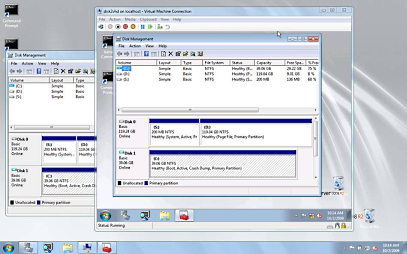
(haga clic en la imagen para acercar)
Uso de la línea de comandos
Disk2vhd incluye opciones de línea de comandos que permiten crear scripts de VHD. Especifique los volúmenes que desea incluir en una instantánea por letra de unidad (por ejemplo, c:). o use "*" para incluir todos los volúmenes.
Uso: disk2vhd <[unidad: [unidad:]...]| [*]>< vhdfile>
Ejemplo: disk2vhd * c:\vhd\snapshot.vhd
La migración de disco duro físico a virtual de una instalación de Windows es una función válida para los clientes con Software Assurance y copias comerciales completas de Windows XP, Windows Vista y Windows 7. Software Assurance proporciona a los usuarios ventajas valiosas: póngase en contacto con Microsoft Corporation para obtener más información. Windows XP, Windows Vista y Windows 7 instalados por fabricantes de equipos originales (OEM) con versiones OEM de estos productos pueden no transferirse a un disco duro virtual de acuerdo con los términos de licencia de Microsoft.
 Descargar Disk2vhd(564 KB)
Descargar Disk2vhd(564 KB)
Ejecute ahora desde Sysinternals Live.
Related Articles
Instalar OpenVPN en equipos MAC.
Objetivos: El objetivo de este procedimiento es instalar la aplicación de Open VPN en equipos MAC. Requisitos: - Equipos con sistema operativo MacOS con conexión a Internet. - Certificado VPN. Procedimiento: Paso 1: Ingresar a ...OpenVPN/ Instalación y activación de VPN
Procedimiento Técnico Objetivo: Instalación y activación de la VPN para obtener acceso a la información disponible en el servidor. Responsable: Técnico de Soporte. Nivel de conocimiento: Básico. Requiere Aprobación: No. Alcance: Todos los clientes. ...